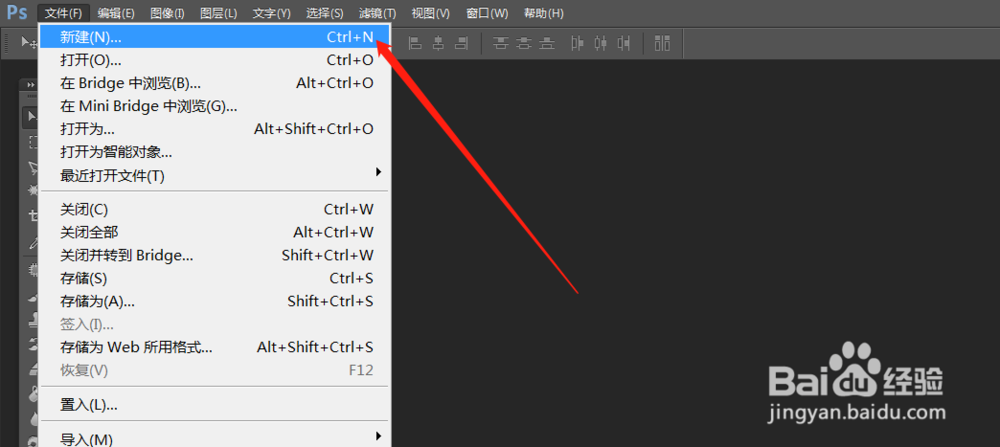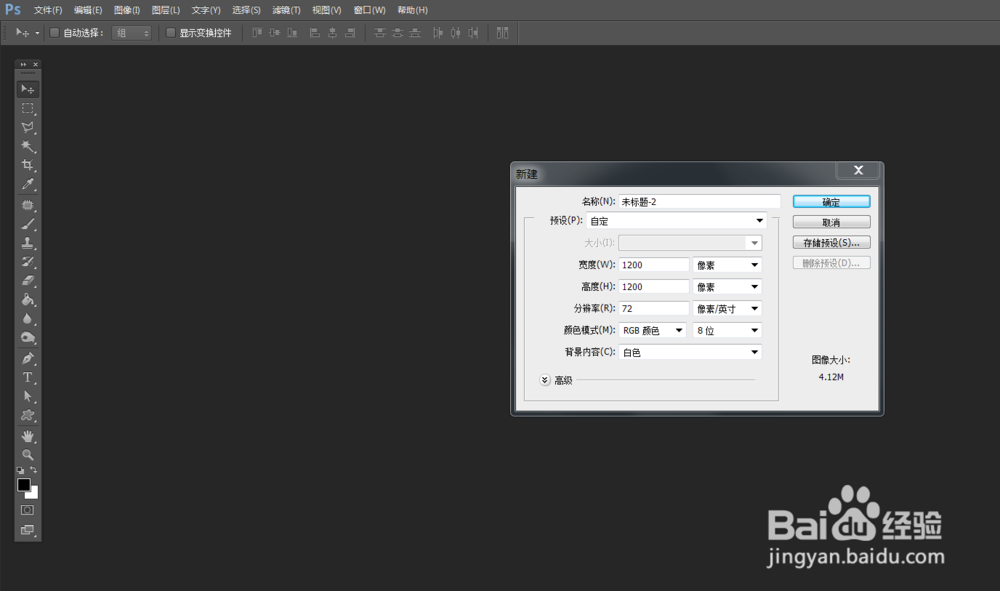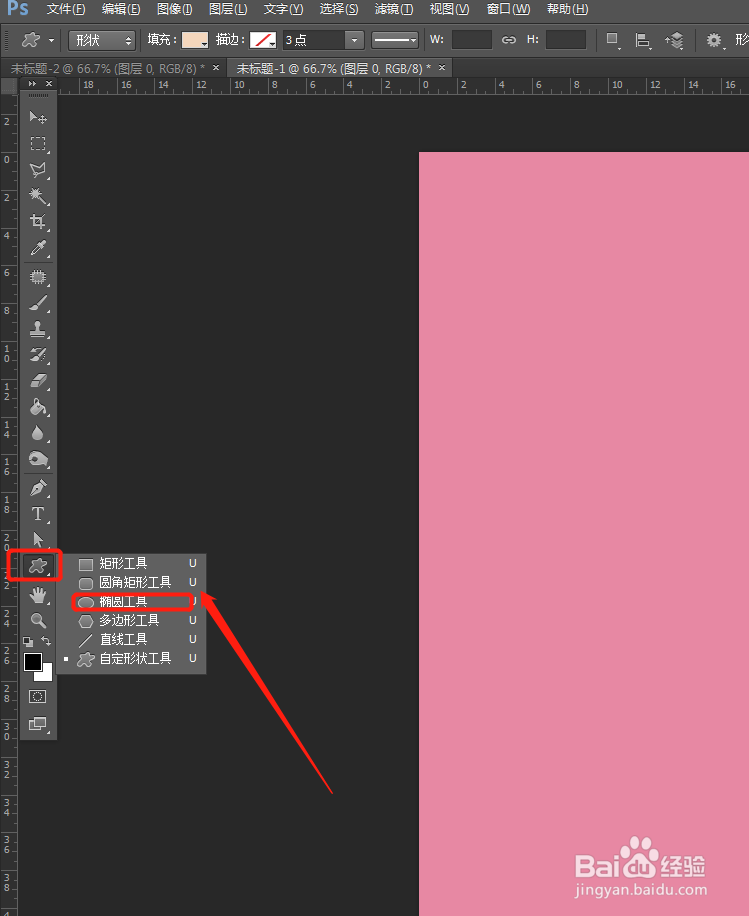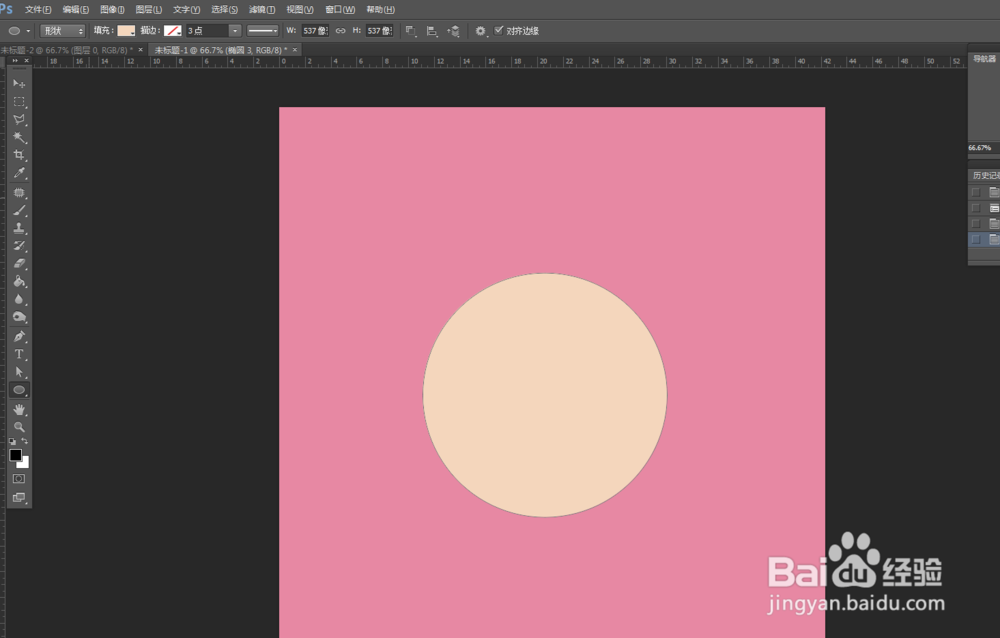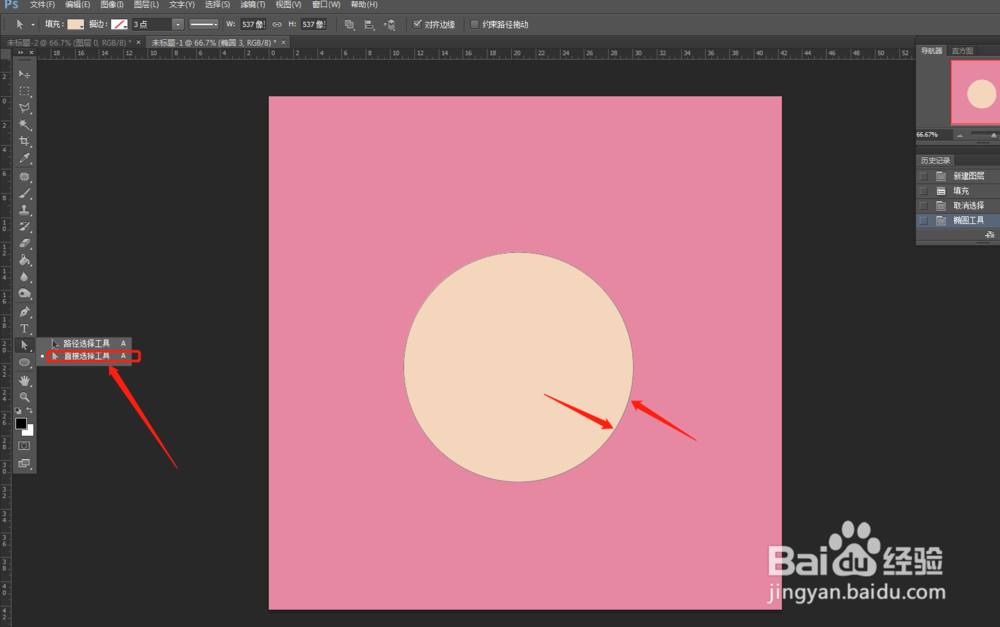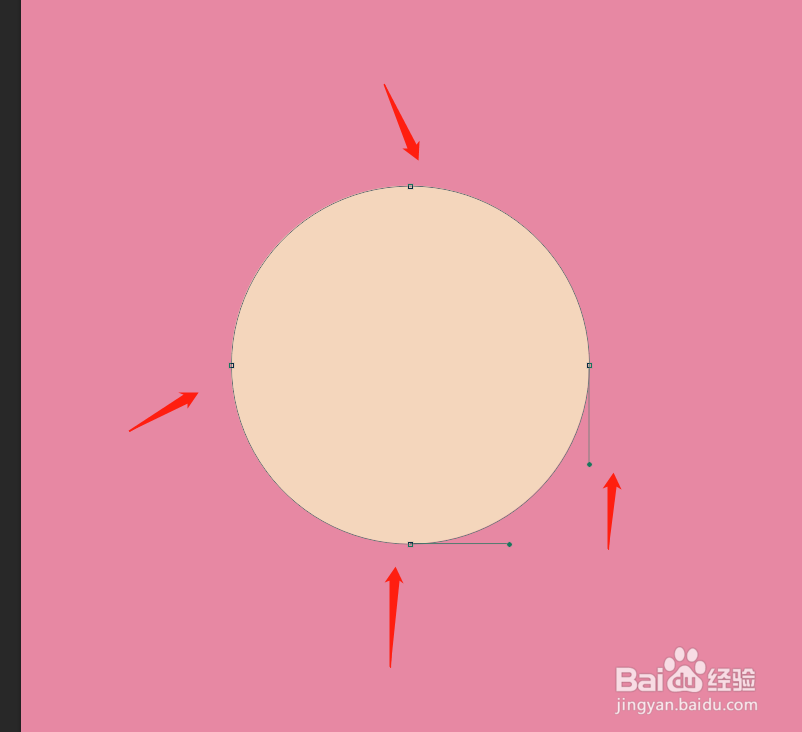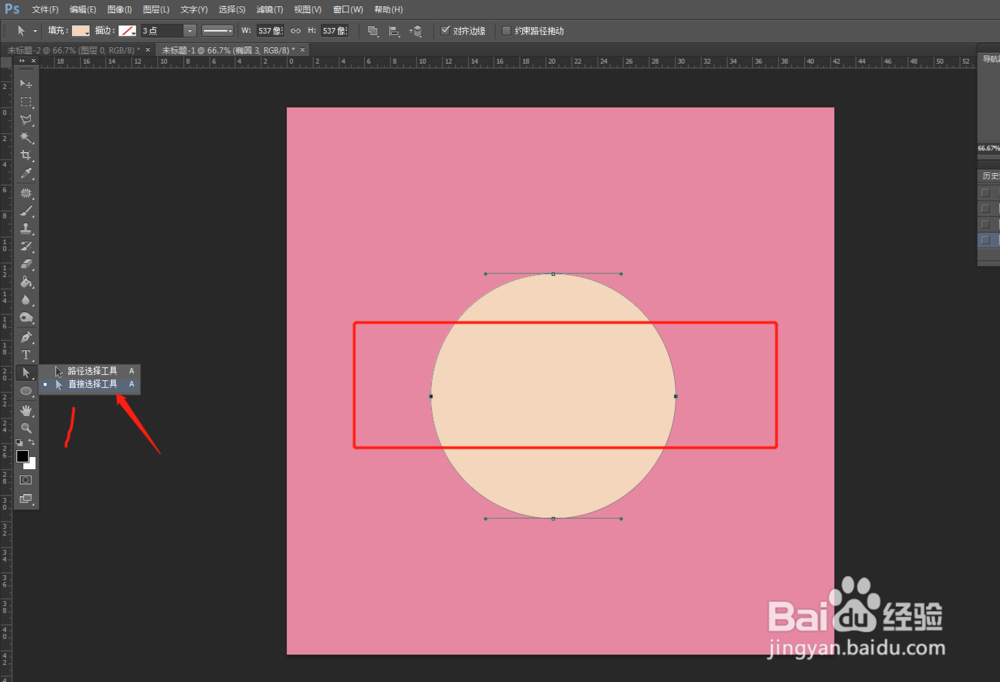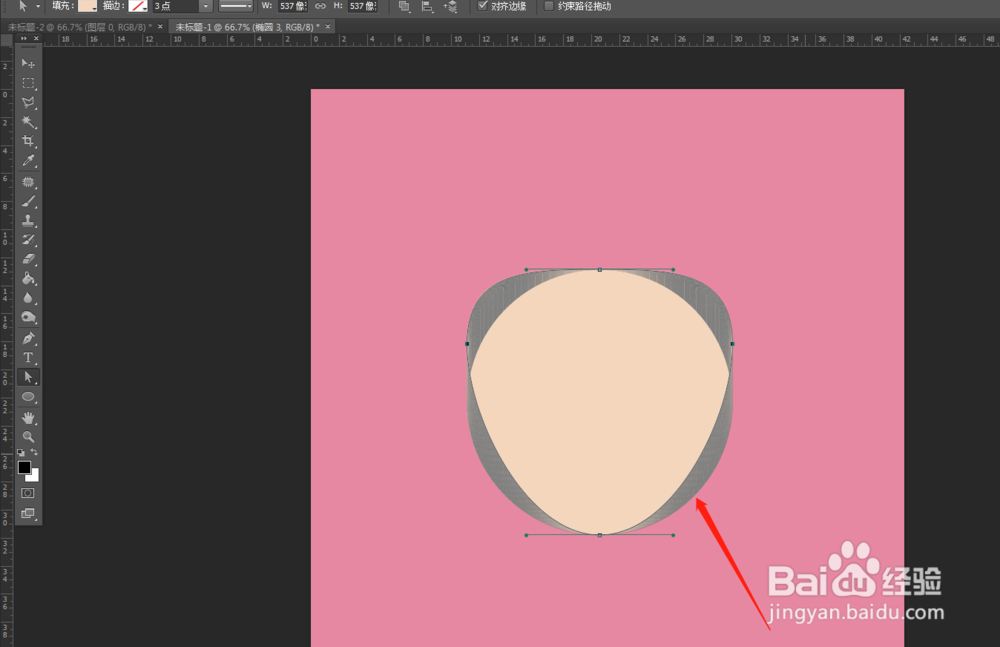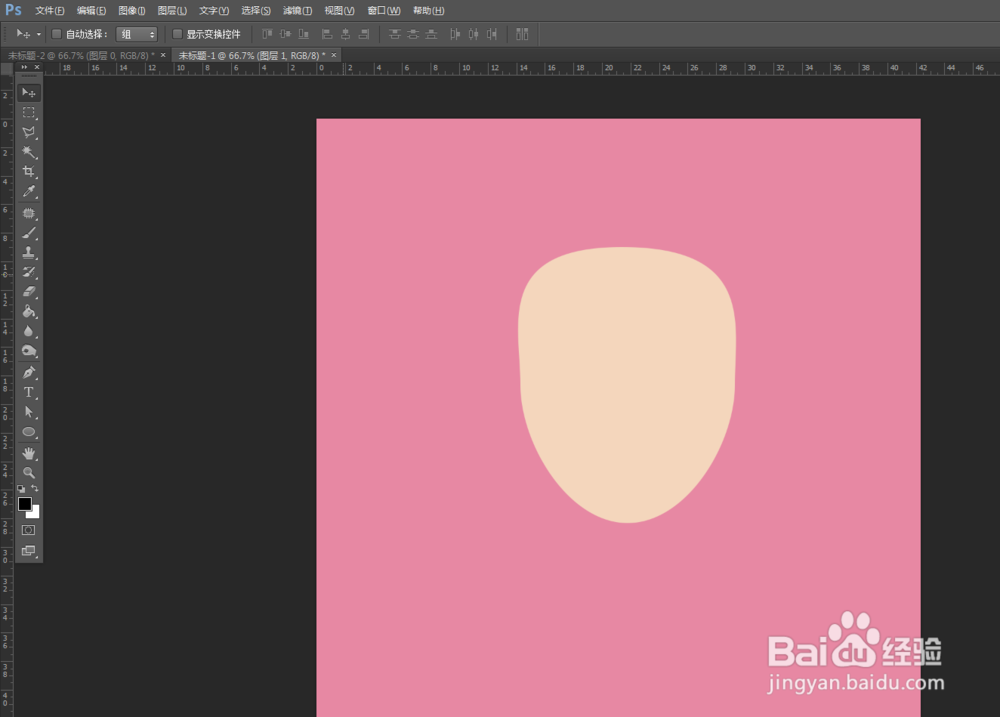PS中怎么对图形工具随意变形(圆形变人脸)
1、第一步,打开ps,新建一个画布1200x1200px,然后点击确定。
2、第二步,选择【椭圆形工具】按住shift,画出一个圆形。
3、第三步,【直接选择工具】点击圆形的边缘,看到出现了四个节点有两个个节点,长了“脚”。
4、第四步,同时选中两个节点,如下图步骤,【直接选择工具】如图画一个框,即选中了两个节点。
5、第五,用键盘的上下箭头,调整两个节点的位置。这里我用向上箭头调整。
6、第六步,如果感觉形状不太理想可以按住Ctrl+鼠标左键,多单一节点进行调整。完成
声明:本网站引用、摘录或转载内容仅供网站访问者交流或参考,不代表本站立场,如存在版权或非法内容,请联系站长删除,联系邮箱:site.kefu@qq.com。
阅读量:96
阅读量:48
阅读量:31
阅读量:91
阅读量:53